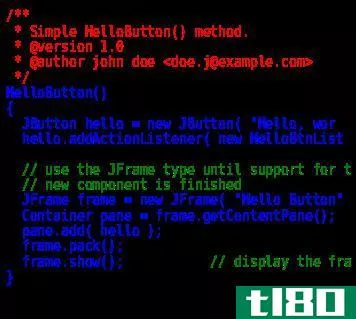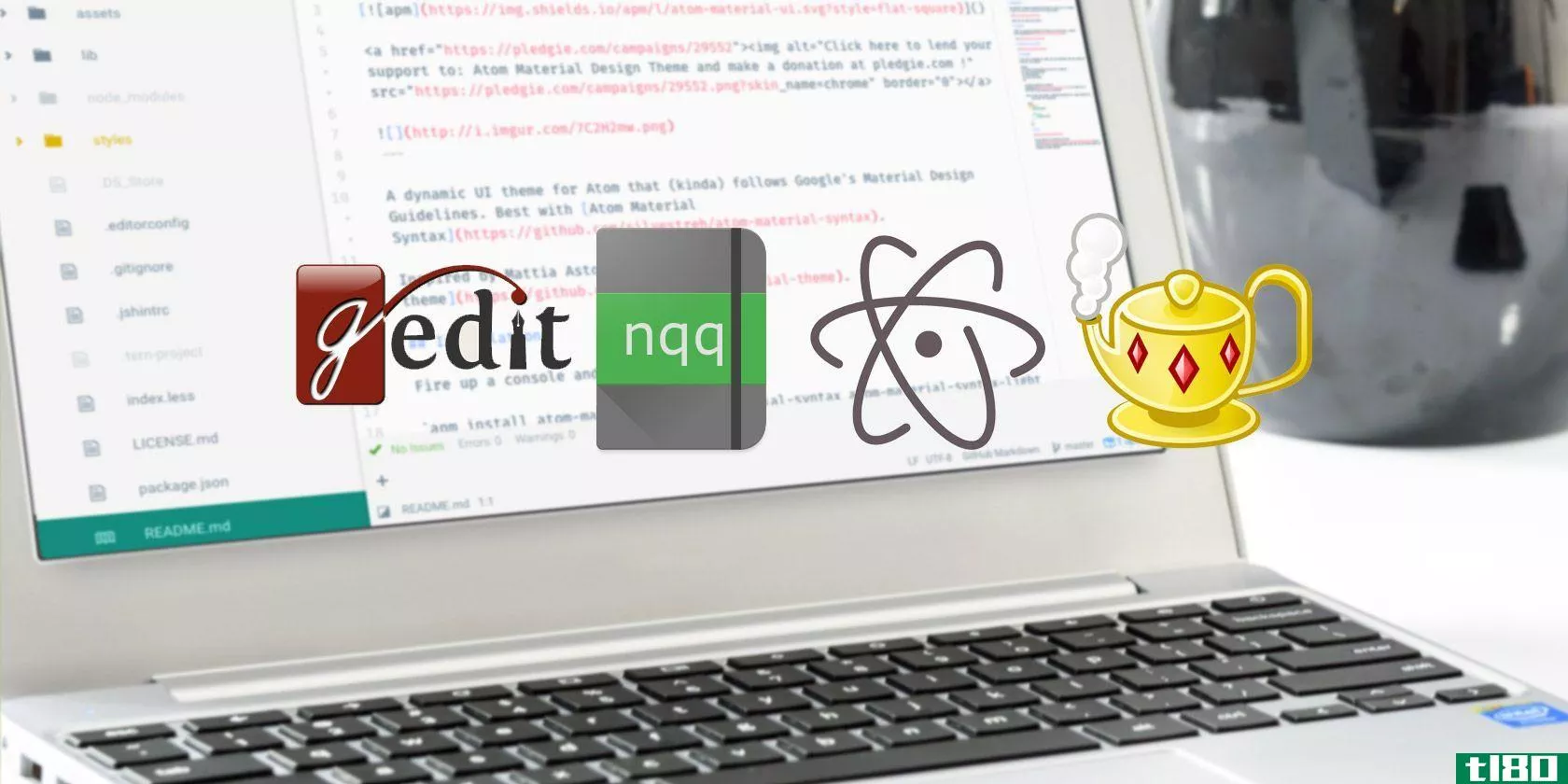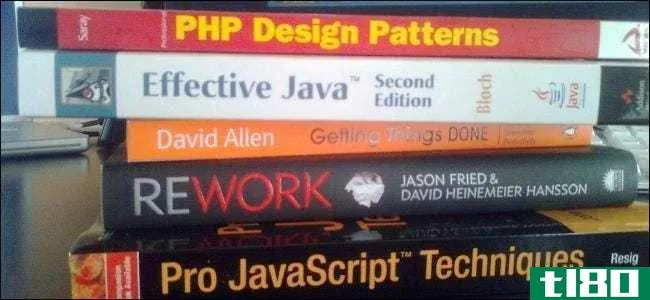如何使用记事本编译和运行java程序++(compile and run java programs using notepad++)
第1部分第1部分,共3部分:得到你需要的
- 1确保您拥有最新版本的Java SDK和Jave RTE。Java软件开发工具包(SDK)允许您在计算机上为Java编写程序。Java运行时环境允许您在计算机上运行Java程序。即使您的计算机上都安装了Java SDK和Java RTE,也要检查以确保您正在运行最新版本的Java SDK和Java RTE。您可以从以下链接下载并安装Java SDK和Java RTE:Java RTE:https://www.java.com/en/download/manual.jspJavaSDK:https://www.oracle.com/java/technologies/javase/javase-jdk8-downloads.html
- 2下载并安装Notepad++。Notepad++与大多数Windows计算机上预装的Notepad不同。Notepad++是一个单独的免费程序,需要下载和安装。Notepad++为Java和其他编程语言提供了自动填充选项。它还允许您安装可用于编译Java和其他语言的插件。不能在常规版本的记事本中编译Java。使用以下步骤下载并安装Notepad++:转到https://notepad-plus-plus.org/downloads/在网络浏览器中。单击列表顶部的Notepad++最新版本。向下滚动并单击“下载64位x64”下面的安装程序单击web浏览器或下载文件夹中的安装程序文件。按照说明完成安装。
- 3打开记事本++。它有一个图标,类似于一张纸上的铅笔画。使用以下步骤打开Notepad++:单击Windows开始图标。输入“记事本”。单击记事本++图标(不是记事本)。
- 4打开插件管理员或插件管理器。Plugins Admin或Plugins Manager允许您为Notepad++安装插件。如果您使用的是更新版本的Notepad++,它将被列为“插件管理”在旧版本的Notepad++上,它将被列为“插件管理器”使用以下步骤打开插件管理员或管理器:单击顶部菜单栏中的插件。单击插件管理员或插件管理器。单击Show Plugins Manager。
- 5单击“NppExec”旁边的复选框,然后单击安装。NppExec是在Notepad++中编译和运行Java程序所需的插件。
- 6.单击是。这将确认您想要安装插件并安装NppExec。插件需要几分钟才能完成安装。安装完成后,Notepad++将重新启动。
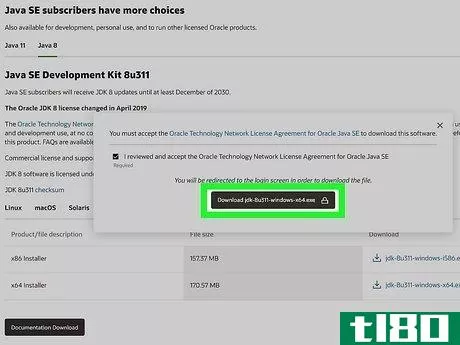
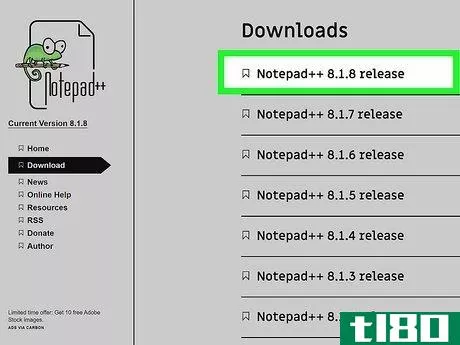
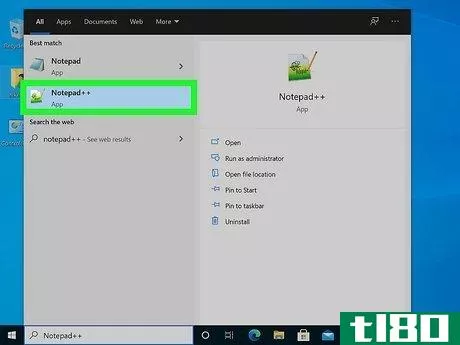
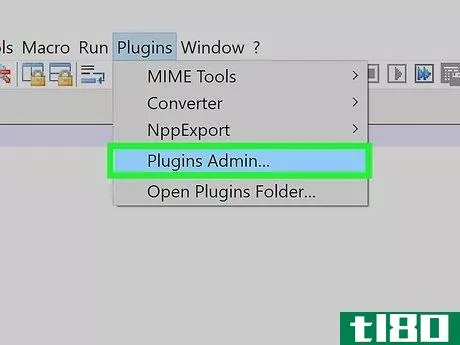
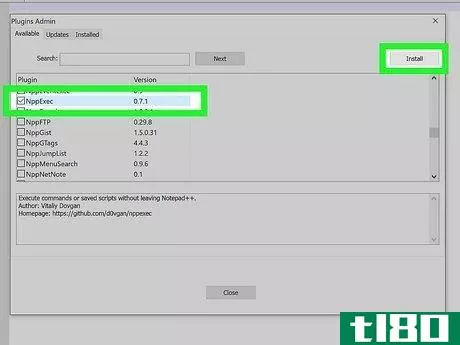
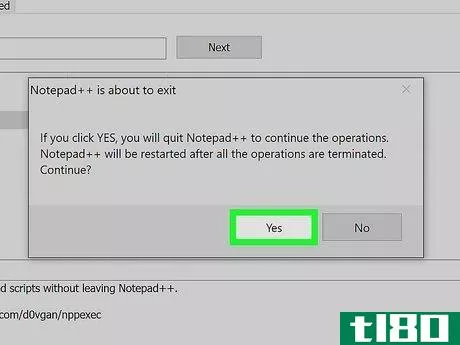
第2部分第2部分,共3部分:设置环境变量
- 1打开文件管理器。它有一个类似于带有蓝色剪辑的文件夹的图标。您可以单击底部任务栏中的图标,或按Windows键+E打开文件资源管理器。
- 2右键单击“这台电脑”,然后单击属性。“这台电脑”在左边的菜单栏中。右键单击此选项可显示弹出菜单。然后单击弹出菜单底部的属性。这将打开Windows设置中的“关于”菜单。
- 3单击高级系统设置。它位于右侧“相关设置”菜单下方的菜单中。这将打开系统属性菜单。
- 4点击环境变量。它在系统属性菜单的底部附近。
- 5单击“系统变量”框下方的“新建”。环境变量菜单中有两个框。标签为“系统变量”的是底部的那个。这将打开一个对话框,允许您创建一个新的系统变量。
- 6在“变量名”旁边键入JAVA_HOME这是顶部的第一个酒吧。
- 7.点击浏览目录。这是底部的第一个按钮。这将打开一个文件浏览器,允许您浏览到Java安装的位置。
- 8单击包含Java安装的文件夹,然后单击确定。在大多数Windows计算机上,打开以下文件夹可以找到Java安装单击这台电脑。单击C:(操作系统)。单击程序文件。点击Java。单击jdk-[最新版本]单击确定。
- 9.单击“确定”。这将保存新的系统变量。
- 10单击“路径”系统变量,然后单击编辑。标签为“路径”的变量在底部的框中。单击此变量以将其选中。然后单击底部框下方的“编辑”。
- 11单击新建。这是右边的第一个选项。这将在底部创建一个新的空白环境变量。
- 12键入%JAVA_HOME%\bin并单击确定。这是您需要用来填写底部的空白新系统变量的文本。这将创建一个新的环境变量,允许NotePad++访问“bin”文件夹。
- 13点击Ok。它位于“编辑环境变量”菜单底部的右下角。这将保存新的环境变量路径
- 14点击Ok。它位于环境变量菜单的底部。这将保存所有更改并关闭菜单。


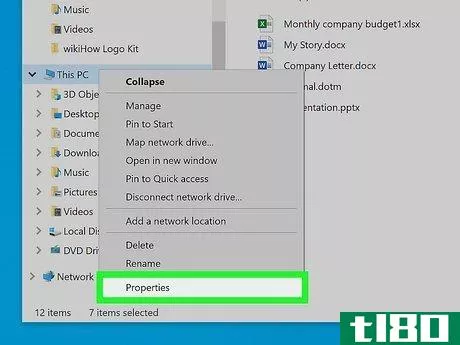
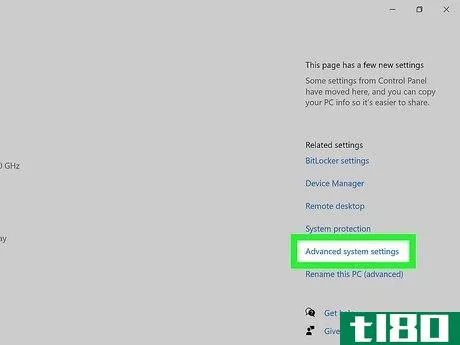
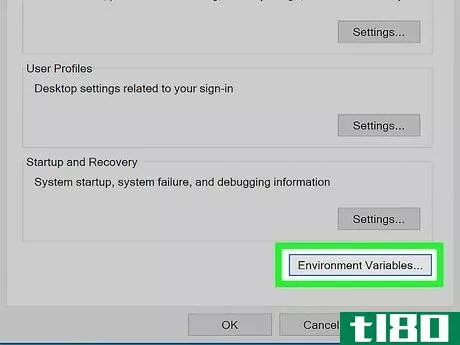
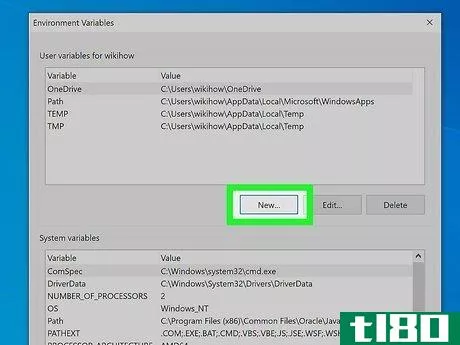
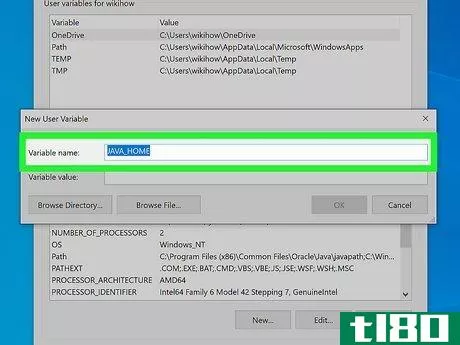
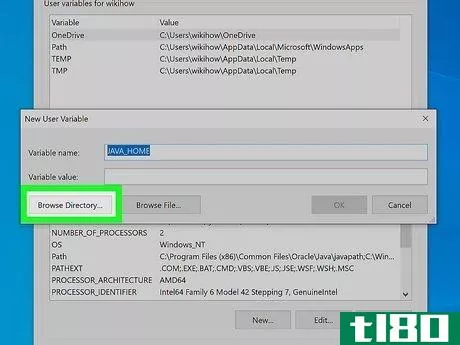
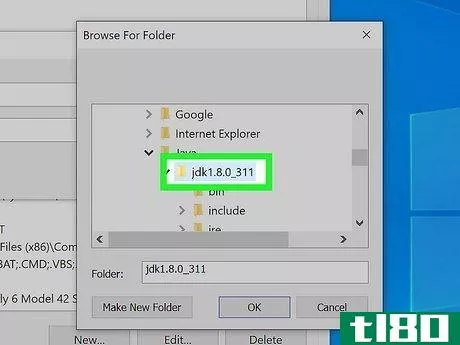
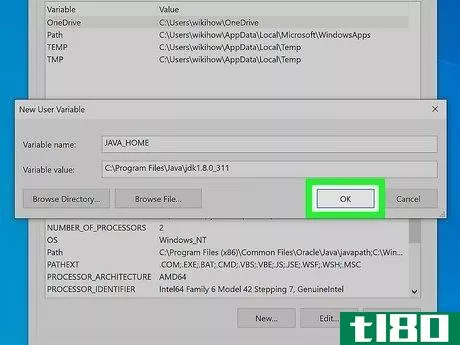
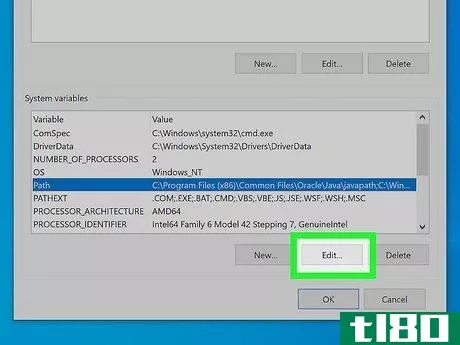
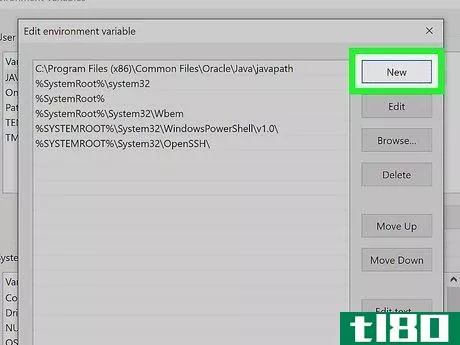
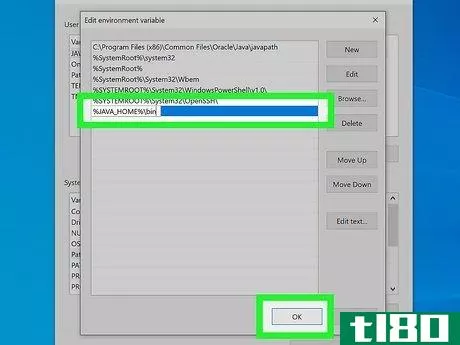
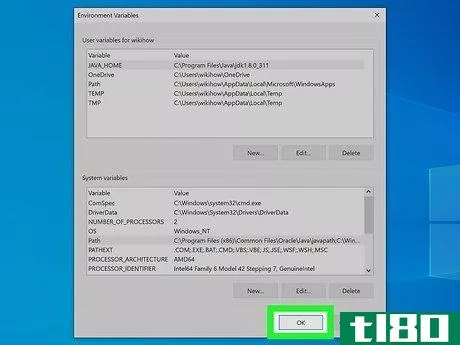
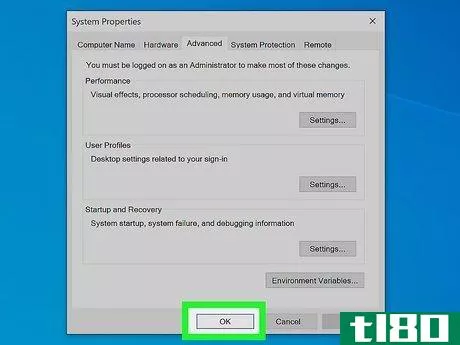
第3部分第3部分,共3部分:在记事本中编译java程序++
- 1打开记事本++。它有一个图标,类似于一张纸上的铅笔画。使用以下步骤打开Notepad++:单击Windows开始图标。输入“记事本”。单击记事本++图标(不是记事本)。
- 2.使用Notepad++编写Java程序。使用Notepad++输入Java代码。它的工作原理与普通记事本类似,但对于大多数编程语言来说,它还具有预测文本和自动填充功能。这使得用Notepad++编写代码比用普通记事本容易得多。
- 3将程序保存为Java文件。建议您在计算机上创建一个特定的文件夹,将Java程序文件保存在其中。使用以下步骤将文本文件保存为Java文件:单击顶部菜单栏中的文件。单击下拉菜单中的另存为。选择要保存文件的文件夹。在“文件名”旁边键入文件名在“另存为类型”旁边的下拉菜单中选择Java源文件(*.Java)单击保存。
- 4启动NppExec插件。您可以在插件菜单中执行此操作。使用以下步骤执行NppExec插件:单击顶部菜单栏中的插件。将鼠标光标悬停在NppExec上。单击执行。
- 5在命令框中键入以下命令。这是编译Java程序所需的脚本。您需要键入三个命令。第一个命令打开当前Java文件保存到的目录。第二个命令编译当前的Java文件。第三个命令执行Java文件中的主类。将这些命令分别放在一行中。键入以下每个命令并按Enter键:cd$(当前目录)javac$(文件名)java$(名称部分)
- 6.点击保存。这是屏幕底部的第二个按钮。这将显示一个弹出窗口,允许您命名脚本。
- 7键入Java_Compile_Run作为脚本名,然后单击Save。这为脚本提供了一个名称。只要需要在Notepad++中编译Java程序,就可以随时重用该脚本。最好给它起个名字,表明这个脚本编译Java程序。
- 8.单击保存。这将保存用于编译Java程序的脚本。
- 9.单击“确定”。这将在Notepad++的底部显示控制台,并编译程序。
- 10使用Java_Compile_Run脚本编译Java程序。使用您刚刚创建的脚本,使用以下步骤编译未来的程序:单击顶部菜单栏中的插件。在NppExec上空盘旋。单击底部下拉菜单中的ExecuteSelect“Java_Compile_Run”。点击Ok。
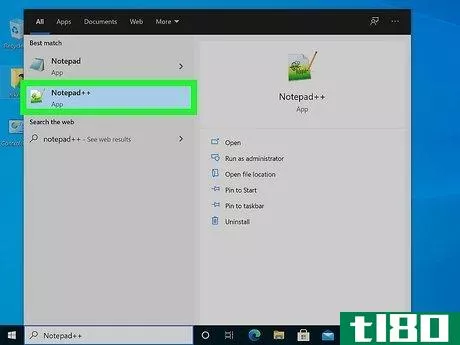
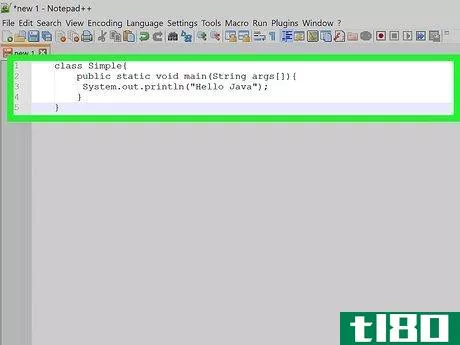

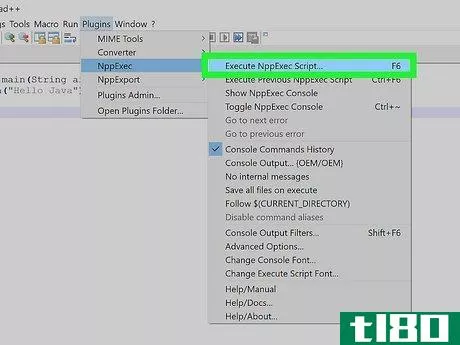
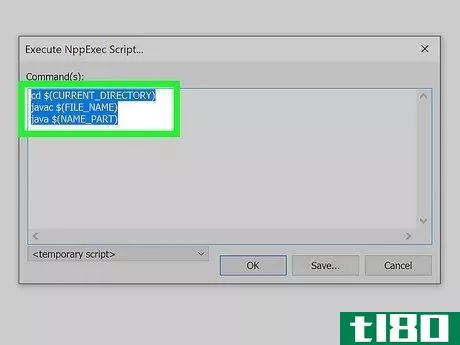
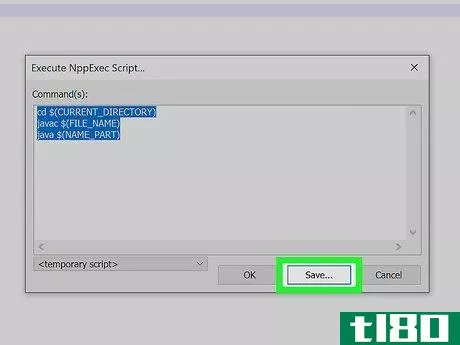
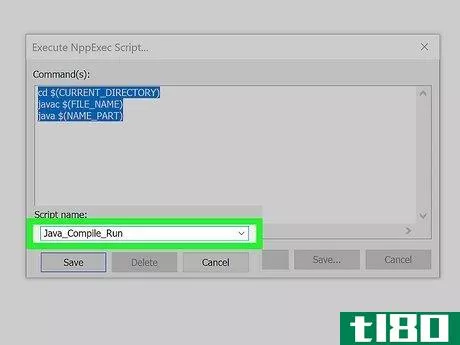
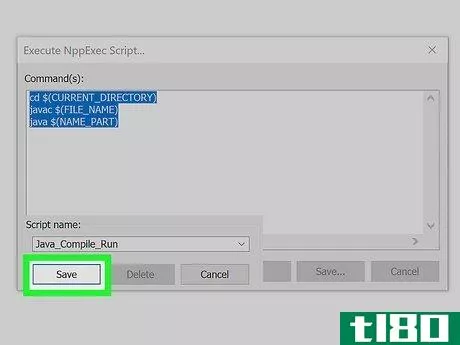
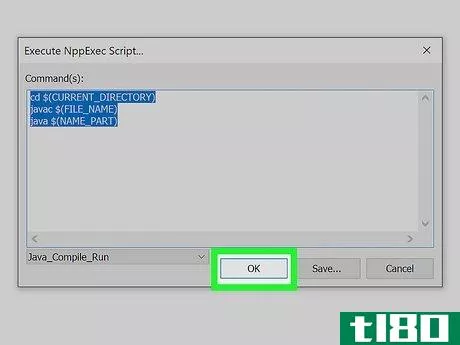
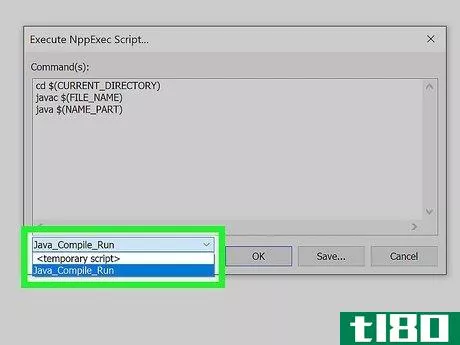
- 还有其他Notepad++插件可以编译Java程序。然而,NppExec是最常被推荐的。
- 发表于 2022-03-16 17:44
- 阅读 ( 88 )
- 分类:IT
你可能感兴趣的文章
源程序(source program)和目标程序(object program)的区别
...程序与目标程序的表格形式 5. 摘要 什么是源程序(source program)? 程序员用高级语言编写源程序。因此,它很容易被人类阅读。源程序通常包含有意义的变量名和有用的注释,以使其更具可读性。机器不能直接执行源程序。编译...
- 发布于 2020-10-26 14:27
- 阅读 ( 193 )
为什么java虚拟机可以帮助代码更好地运行
... 以下是BZLib压缩库中的一个小代码段,它演示了如何使用ifdef隔离平台特性: ...
- 发布于 2021-03-13 07:13
- 阅读 ( 245 )
java异常:您处理的对吗?
... 下面的代码示例演示了如何包装异常。方法\u 1()在其主体中抛出一个SQLException。要使代码正确编译,必须声明抛出异常。 ...
- 发布于 2021-03-13 09:11
- 阅读 ( 259 )
如何正确处理java异常
... 在本文中,您将了解什么是异常,它们为什么重要,如何使用它们,以及要避免的常见错误。大多数现代语言都有某种类型的异常处理,因此如果您从Java开始,您可以随身携带这些技巧中的大部分。 ...
- 发布于 2021-03-14 17:31
- 阅读 ( 240 )
javascript不是java,它更安全、更有用
...complements Java, Sun’s industry-leading object-oriented, cross-platform programming language… JavaScript is an easy-to-use object scripting language designed for creating live online applicati*** that link together objects and resources on both clients and servers. While Java is used by program...
- 发布于 2021-04-11 05:31
- 阅读 ( 224 )
如何编写一个简单的java程序(write a simple java program)
...是,如果您的机器中安装了所需的软件,您甚至可以使用记事本编写一个简单的java程序。 设置开发环境编写简单的java程序 首先,我们需要为java开发建立一个开发环境。您可以按照下面给出的两个步骤进行设置。 步骤1:安装ja...
- 发布于 2021-06-27 21:34
- 阅读 ( 194 )
应用程序编程接口(api)和java框架(framework in java)的区别
...ses of predefined code that allows the developers to add them to their own programs to solve a problem. It provides the required functionalities to build and deploy an application. A Java framework provides functionalities as a part of a larger software platform. It can c***ist of support programs,...
- 发布于 2021-07-01 01:02
- 阅读 ( 548 )
小程序(applet)和应用(application)的区别
...码将传输到系统,并在浏览器上执行代码。 Figure 1: Applet Program 小程序可以用来执行各种任务。它们可以用于显示图形、创建动画、播放声音等。可以在本地或远程将小程序添加到网页中。开发了一个本地小程序,并将其存储在...
- 发布于 2021-07-01 01:53
- 阅读 ( 324 )
JAVA(java)和python(python)的区别
...,Python,源代码 什么是JAVA(java)? Java is a popular high-level programming language. Web applicati***, mobile applicati***, high performance distributed systems are some examples of Java-based applicati***. Also, Java has many versi***; Java SE is the standard edition. Java ME is for mob...
- 发布于 2021-07-01 03:43
- 阅读 ( 319 )